win7 64位在计算机没找到was服务如何解决
更新日期:2024-03-20 05:22:22
来源:转载
手机扫码继续观看

win7系统凭借良好的兼容性和稳定性现在还受到很多用户欢迎,但使用久了之后难免会出现一些问题。例如有的网友就反映说自己的win7旗舰版电脑出现了,右键运行网站的时候,提示在计算机“.”上没有找到WAS服务的情况,该怎么解决呢?下面本文就来为大家分享关于win7 64位在计算机没找到was服务的处理方法。
解决方法如下:
1、在安装完IIS,添加了网站之后,网站图标上有一个红叉×,单击右键,启动,会提示:在计算机“.”上没有找到WAS服务。

2、打开控制面板,点击添加或删除程序,选择打开或关闭windows功能。

3、勾选internet信息服务、microsoft.net framework3.5.1下面的所有选项。

4、点击下一步,系统自动安装相应的控件。

5、此时,再次单击右键,管理网站——启动。
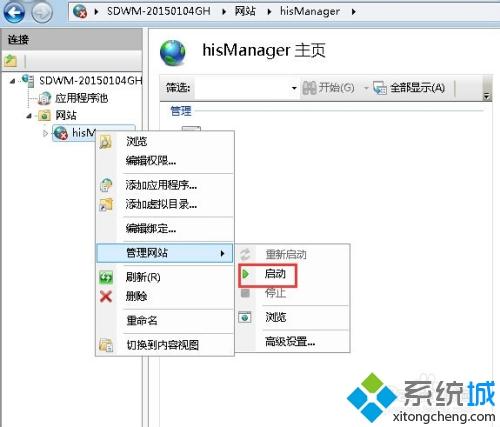
6、提示,另一个程序正在占用此文件。
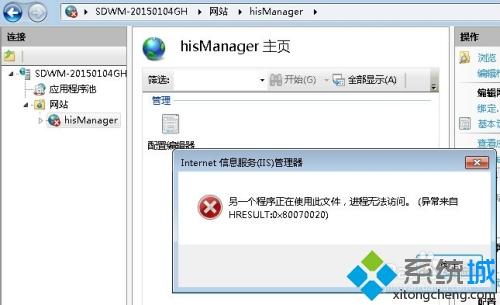
7、删除网站,再次添加网站就可以运行。

win764位在计算机没找到was服务的解决方法就为大家分享到这里啦,有出现同样情况的可以按照上面的方法来解决哦。
该文章是否有帮助到您?
常见问题
- monterey12.1正式版无法检测更新详情0次
- zui13更新计划详细介绍0次
- 优麒麟u盘安装详细教程0次
- 优麒麟和银河麒麟区别详细介绍0次
- monterey屏幕镜像使用教程0次
- monterey关闭sip教程0次
- 优麒麟操作系统详细评测0次
- monterey支持多设备互动吗详情0次
- 优麒麟中文设置教程0次
- monterey和bigsur区别详细介绍0次
系统下载排行
周
月
其他人正在下载
更多
安卓下载
更多
手机上观看
![]() 扫码手机上观看
扫码手机上观看
下一个:
U盘重装视频










